Función SI.ERROR()
Summary
TLDREn este vídeo se explica cómo utilizar la función 'si punto error' en Excel. Esta función permite analizar una fórmula y realizar una acción específica si esta devuelve un error. Se discuten los argumentos necesarios, cómo se aplica en situaciones como la división por cero, la raíz cuadrada de números negativos y el cálculo de promedio con datos faltantes. Se proporcionan ejemplos prácticos para ilustrar el uso de la función, mostrando cómo personalizar mensajes de error para mejorar la experiencia del usuario.
Takeaways
- 📘 La función SI.ERROR se utiliza para analizar una fórmula y realizar una operación específica si esta devuelve un error.
- 🔢 La sintaxis de la función SI.ERROR requiere dos argumentos: el valor de la celda o fórmula a analizar y el valor que se devuelve en caso de error.
- 👉 Si el primer argumento es una celda vacía, SI.ERROR la trata como un valor de cadena vacío.
- ⚠️ Si la fórmula no da error, SI.ERROR devuelve el resultado de la fórmula original.
- 📊 En el ejemplo de división, SI.ERROR permite mostrar un mensaje de error personalizado en lugar de un error de división por cero.
- 🔍 Al intentar calcular la raíz cuadrada de un número negativo, SI.ERROR muestra un mensaje de error personalizado en lugar de un error numérico.
- 📈 Para calcular el promedio de números con celdas vacías o de texto, SI.ERROR puede indicar un mensaje de 'sin datos' en lugar de un error de división por cero.
- 💡 La función SI.ERROR es útil para manejar errores de forma más clara y personalizada en Excel.
- 📋 Al usar SI.ERROR, se puede evitar que los errores en las fórmulas afecten negativamente la apariencia y la funcionalidad de una hoja de cálculo.
- 🛠️ La corrección de fórmulas que podrían generar errores, como divisiones por cero o raíces de números negativos, se puede hacer de manera más intuitiva utilizando SI.ERROR.
Q & A
¿Qué función se discute en el vídeo?
-El vídeo trata sobre la función 'si.error', que analiza una fórmula y realiza una operación específica si esta devuelve un error.
¿Cuál es la definición de la función 'si.error'?
-La función 'si.error' evalúa una fórmula y, si esta devuelve un error, realiza una operación específica; si no, devuelve el resultado de la fórmula original.
¿Cuántos argumentos necesita la función 'si.error'?
-La función 'si.error' requiere dos argumentos: el valor que se va a analizar y el valor que se devuelve si se produce un error.
¿Cómo se maneja una celda vacía en la función 'si.error'?
-Si el valor o el valor 'si.error' está en una celda vacía, 'si.error' lo trata como un valor de cadena vacío.
¿Qué sucede si la fórmula analizada por 'si.error' da un error?
-Si la fórmula analizada da un error, 'si.error' devuelve el segundo argumento que se proporcionó, que es el valor 'si.error'.
¿Cómo se utiliza la función 'si.error' para manejar una división por cero en Excel?
-Se coloca la función 'si.error' antes de la fórmula de división, especificando un mensaje de error como segundo argumento, para evitar el error de división por cero.
¿Qué mensaje se muestra si se intenta calcular la raíz cuadrada de un número negativo usando 'si.error'?
-Si se intenta calcular la raíz cuadrada de un número negativo, 'si.error' muestra el mensaje 'no es posible' si se ha configurado así.
¿Cómo se utiliza 'si.error' para informar sobre la falta de datos en un promedio?
-Se coloca la función 'si.error' antes de la función 'promedio', especificando 'sin datos' como segundo argumento, para indicar que no se pueden calcular datos si las celdas están vacías o contienen texto.
¿Qué mensaje se muestra si todas las celdas para calcular el promedio están vacías o contienen texto?
-Si todas las celdas están vacías o contienen texto, 'si.error' muestra el mensaje 'sin datos' si se ha configurado la función de esta manera.
¿Cómo se corrigen los errores en las fórmulas de Excel usando la función 'si.error'?
-Se modifica la fórmula original agregando la función 'si.error' antes de ella, proporcionando un mensaje de error descriptivo como segundo argumento para mejorar la claridad del mensaje de error.
Outlines

Esta sección está disponible solo para usuarios con suscripción. Por favor, mejora tu plan para acceder a esta parte.
Mejorar ahoraMindmap

Esta sección está disponible solo para usuarios con suscripción. Por favor, mejora tu plan para acceder a esta parte.
Mejorar ahoraKeywords

Esta sección está disponible solo para usuarios con suscripción. Por favor, mejora tu plan para acceder a esta parte.
Mejorar ahoraHighlights

Esta sección está disponible solo para usuarios con suscripción. Por favor, mejora tu plan para acceder a esta parte.
Mejorar ahoraTranscripts

Esta sección está disponible solo para usuarios con suscripción. Por favor, mejora tu plan para acceder a esta parte.
Mejorar ahoraVer Más Videos Relacionados

Función SI
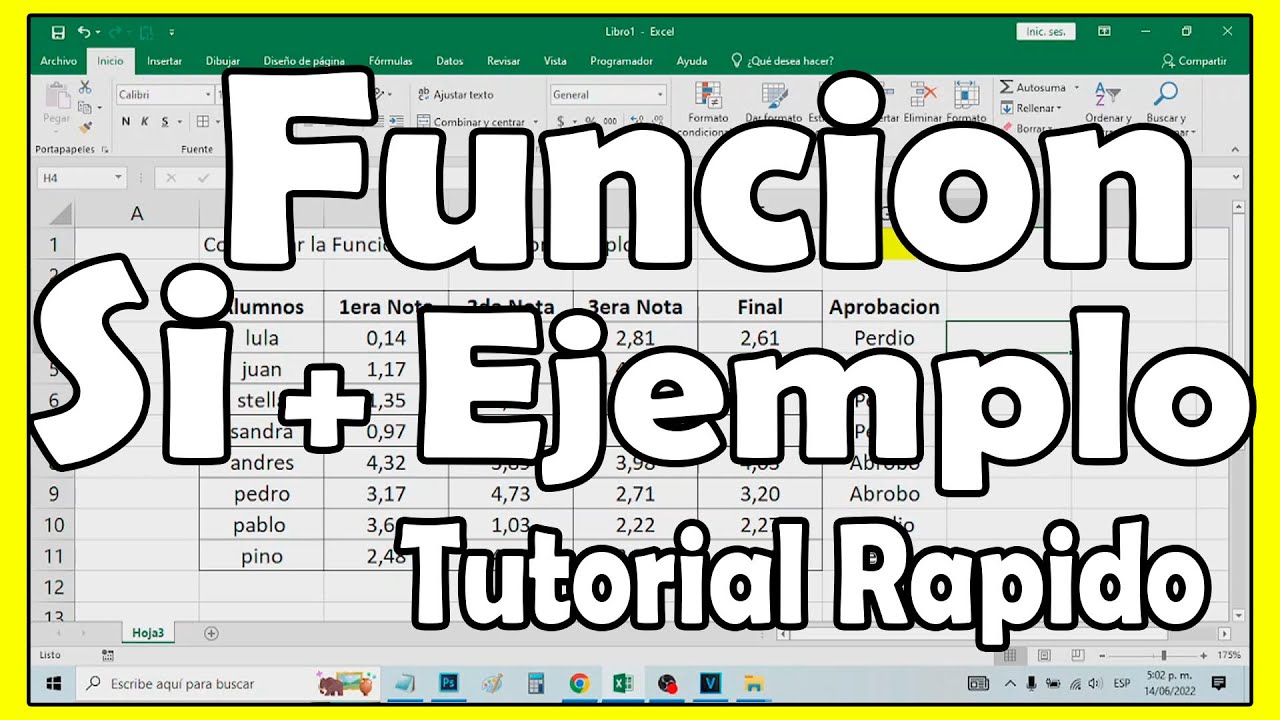
Como usar la Función SI en Excel con ejemplo paso a paso - comoconfigurar

03. Determinar si la gráfica representa una función o una relación

Curso Excel - Capitulo 3, Funcion SI (Audio Mejorado)
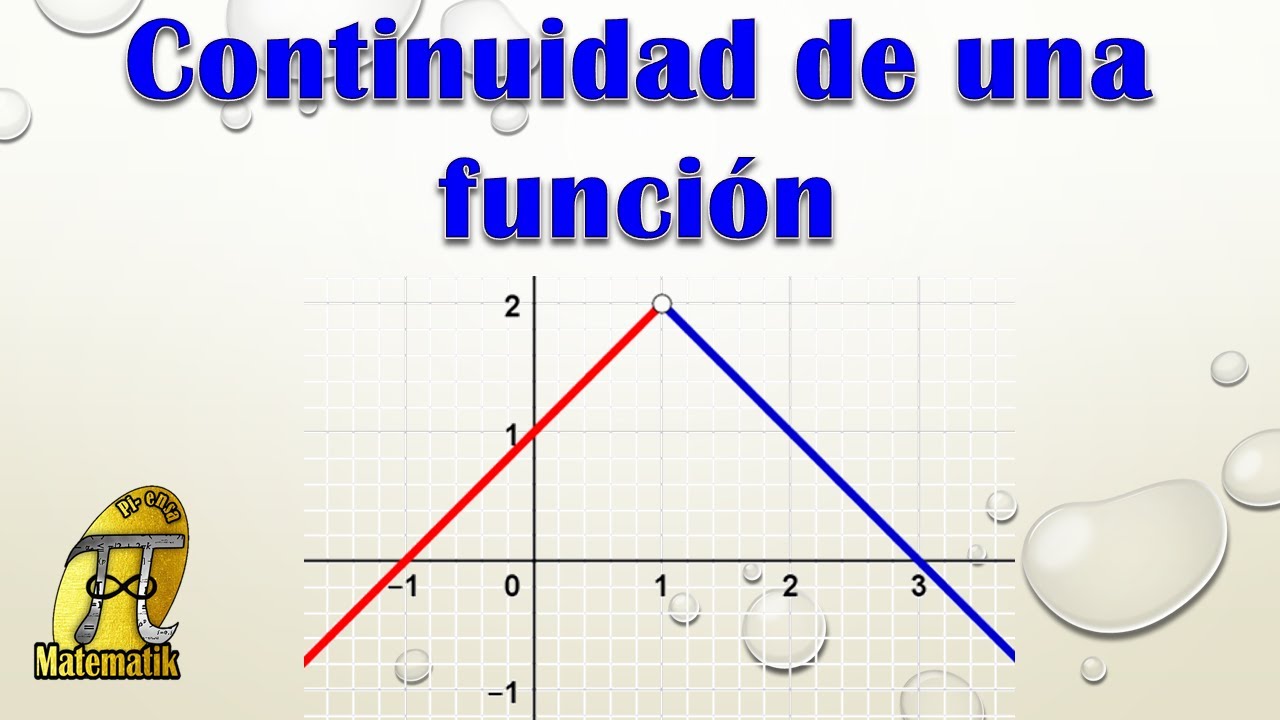
Continuidad de una función | Continuidad en un punto

CRITERIO DE LA RECTA VERTICAL 📈 Gráfica de funciones
5.0 / 5 (0 votes)